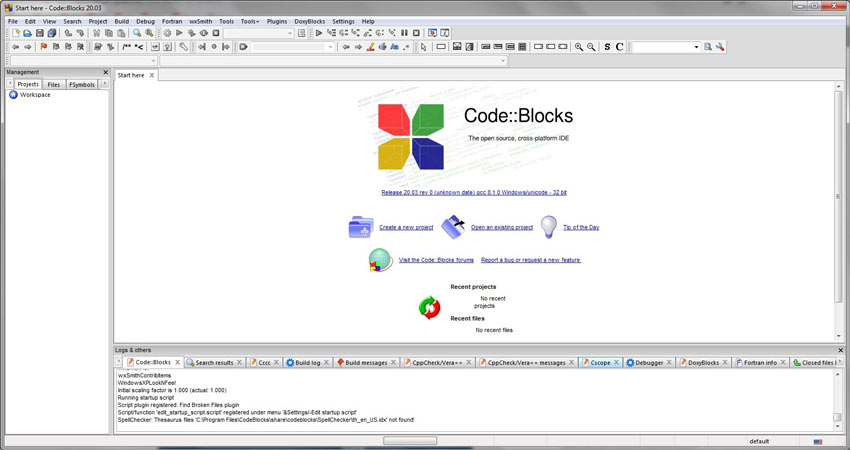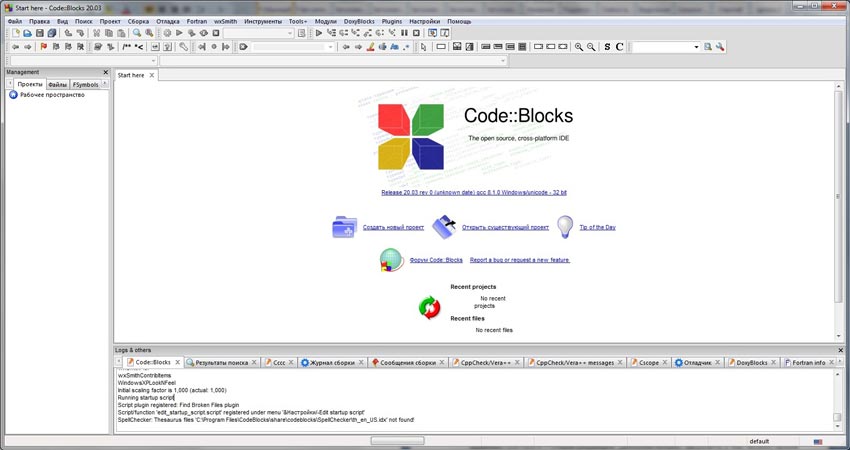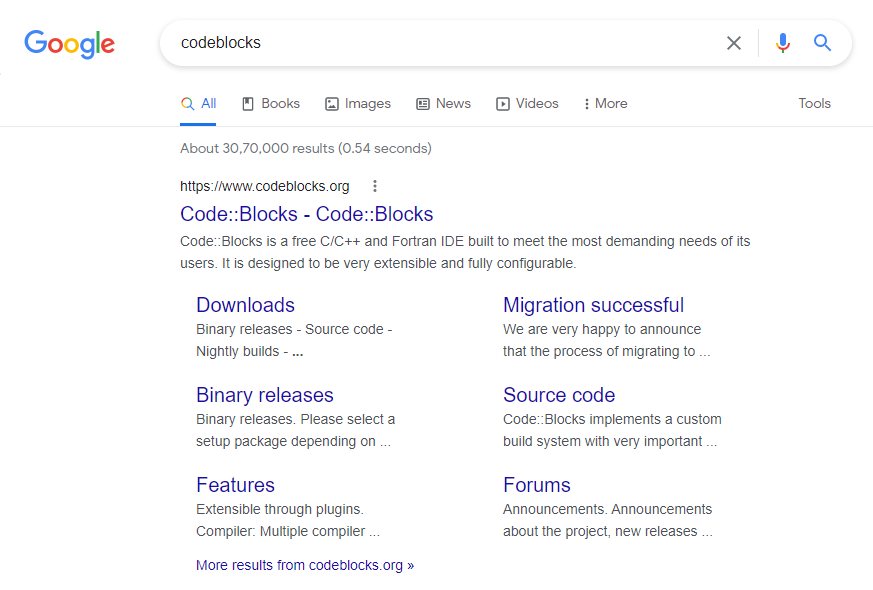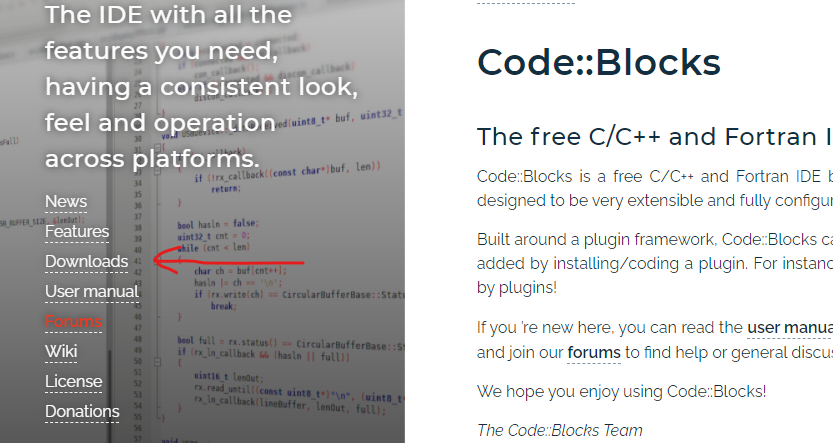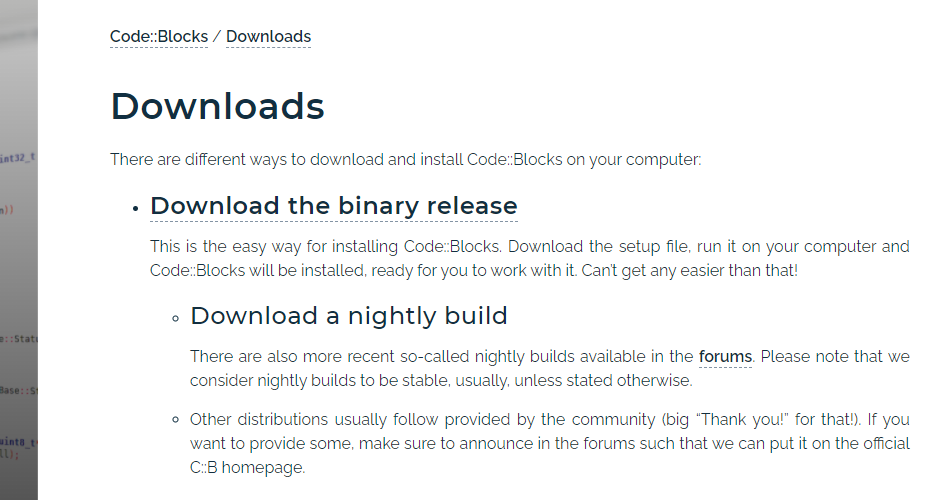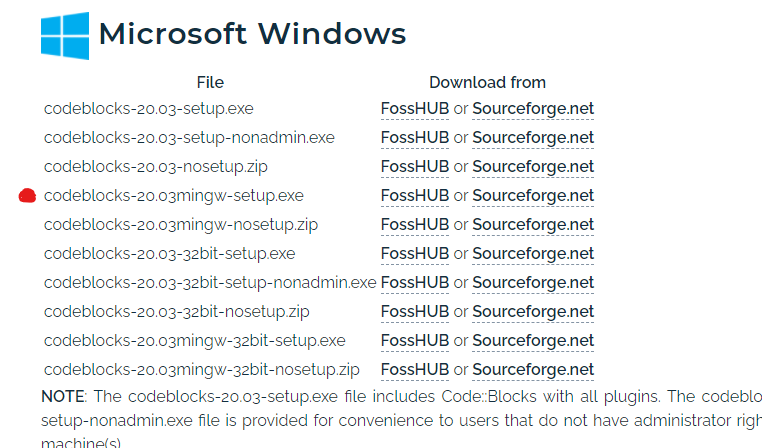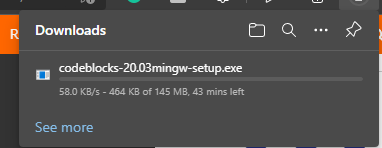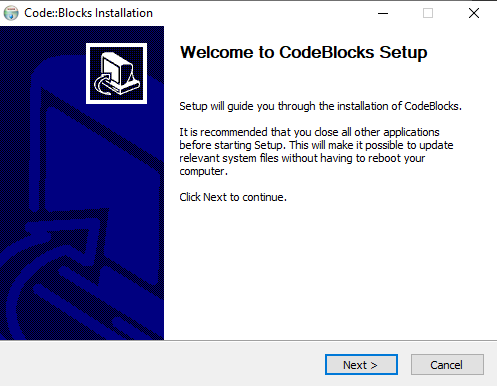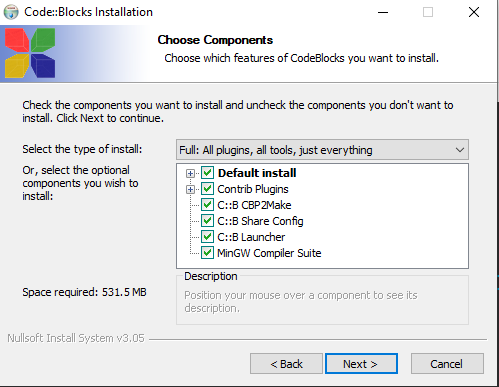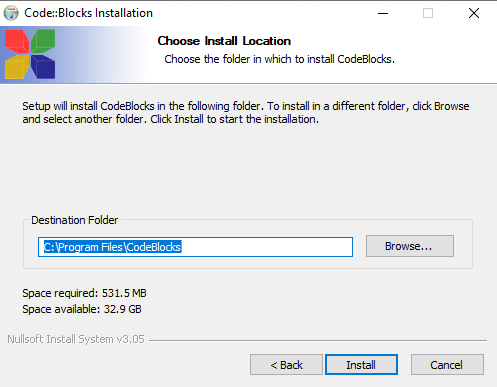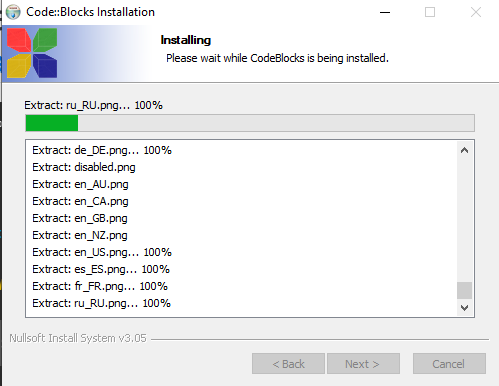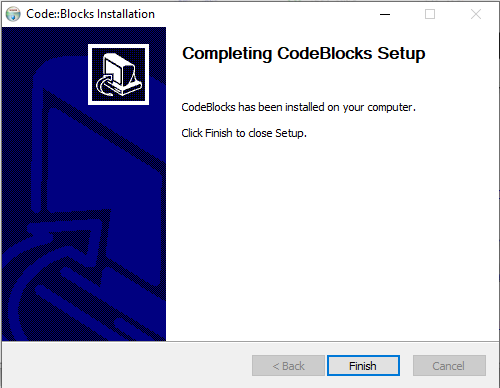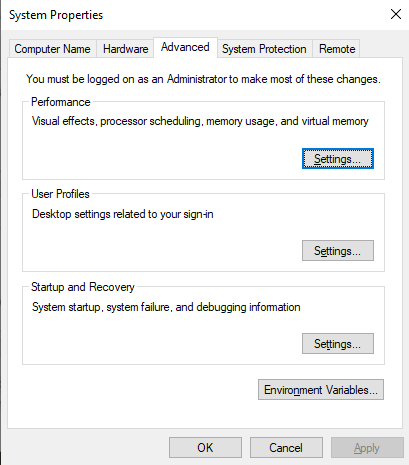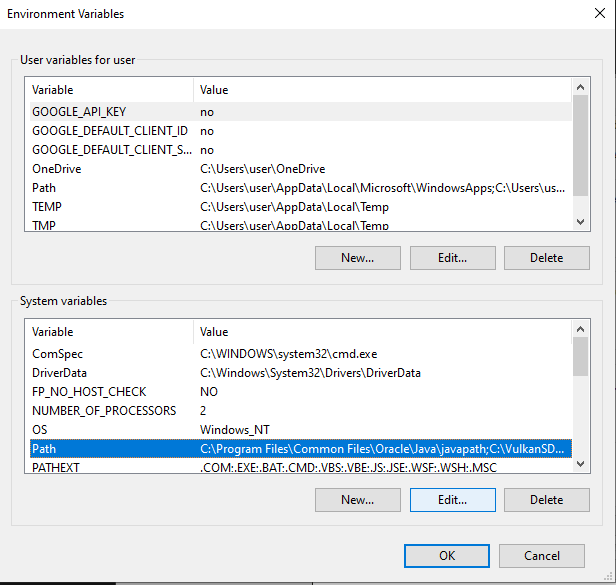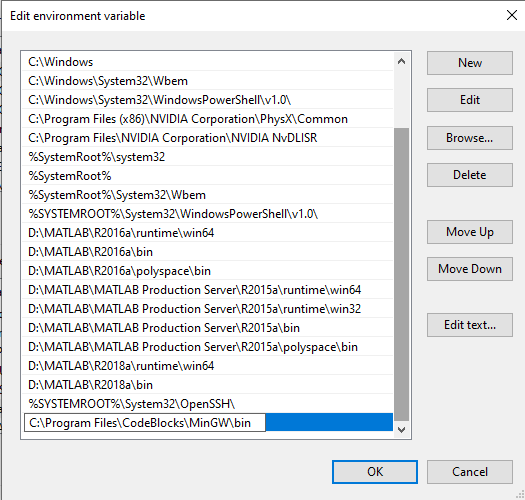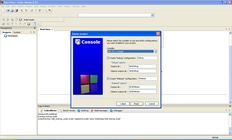Здравствуйте, уважаемые читатели! Здесь пойдет речь об установке среды разработки программ на C++ — Code::Blocks. Данная программа бесплатная, но от этого она не становится мало функциональной пустышкой. В ней присутствуют множество функций для разработки небольших программ на C++, а также серьезных проектов. Вместе с ней в комплекте можно скачать компилятор MinGW, который необходим для компиляции ваших программ.
Скачивание необходимых файлов
В начале нам нужно скачать на компьютер файл необходимый для установки Code::Blocks и MinGW. Благо, на официальном сайте Code::Blocks, нам предоставляют возможность скачать и установить оба компонента одним кликом (может двумя). Для скачивания следуем инструкции:
- Переходим на официальный сайт данной IDE (http://www.codeblocks.org/downloads).
- Здесь у вас есть выбор способа установки, но я вам советую кликнуть по ссылке Download the binary release. Это самый простой способ из присутствующих, о котором дальше и пойдет речь.
- На открывшийся странице выберите свою операционною систему или найдите ее самостоятельно, пролистав вручную.
- Теперь в таблице с возможными файлами для установки выбираем тот, в названии которого присутствует mingw (например, codeblocks-<версия>mingw-setup.exe).
- Сохраните файл и дождитесь окончания загрузки. Файл весит не много, так что заскучать не успеете 🙂 .
Установка Code::Blocks
После скачивания установочного файла можем приступать к самой установке программы. Для этого нам потребуется совершить пару телодвижений:
- Открываем пакет установки Code::Blocks.
- Жмем Next >.
- Жмем I Agree.
- Здесь мы можем выбрать различные виды установки либо настроить ее самостоятельно. Я предпочитаю Full версию установки. Жмем Next >.
- Можете выбрать другой каталог установки Code::Blocks вместо стандартного. Жмем Install.
- Ждем…
- Жмем Finish!
Теперь у вас установлена полноценная среда разработки Code::Blocks!
Однако на этом еще не все. Остался последний штрих.
При первом запуске у вас попросят указать, какие расширения файлов будут привязаны к Code::Blocks по умолчанию. Здесь особой разницы нет. Я выбираю Yes, associate Code::Blocks with C/C++ file types.
Если мы все правильно сделали, то должны увидеть экран приветствия:
Чтобы окончательна удостоверится в работоспособности IDE, давайте запустим тестовою программу.
Для этого жмем File -> New -> File… После чего открывается диалоговое окно:
- Выбираем C/C++ source. Жмем Go.
- Жмем Next >. Можем поставить галочку Skip this page next time чтобы в следующий раз лишний раз не пролистывать эту страницу.
- Выбираем C++ и идем дальше.
- Выбираем расположения файла и жмем Finish!
Теперь у вас должно открыться окно для написания кода. Скопируйте или напишите сами данный код:
|
#include <iostream> using namespace std; int main() { cout << «Hello, world!» << endl; return 0; } |
Теперь для запуска программы нажмите кнопку F9 (компиляция и запуск). У вас должно появится окно где будет написано наше тестовое сообщение:
Hello, world!
Process returned 0 (0x0) execution time : 0.020 s
Press any key to continue.
Вот и наше тестовое сообщение!
Возможные ошибки
Довольно распространенной проблемой является отсутствия компилятора по указанному пути в настройках Code::Blocks. У этой проблемы есть две причины:
- Либо вы установили пакет без MinGW. Соответственно вернитесь вверх и проверьте правильность выполненных шагов.
- Возможно, автоматические прописанный путь к компилятору является неверным. Тогда укажите путь к компилятору самостоятельно (он должен быт в директории установленного Code::Blocks, которую вы указывали при установке): Settings -> Compiler -> Global compiler settings -> Toolchain executables:
Если это не решило проблему, то пишите в комментарии свою проблему (также дополняйте сообщения скриншотами ошибок) и мы обязательно поможем ее решить.
Ну а на этом все! Удачи!
Code::Blocks is a free, open-source, cross-platform C, C++ and Fortran IDE built to meet the most demanding needs of its users. It is designed to be very extensible and fully configurable.
Finally, an IDE with all the features you need, having a consistent look, feel and operation across platforms.
Built around a plugin framework, Code::Blocks can be extended with plugins. Any kind of functionality can be added by installing/coding a plugin. For instance, compiling and debugging functionality is already provided by plugins!
We hope you enjoy using Code::Blocks!
The Code::Blocks Team
Features
- Cross-platform
- IDE
- Compiler
- Debugger
- C,C++,Fortran
License
GNU Library or Lesser General Public License version 3.0 (LGPLv3)
Find the next step in your career. Find and apply for remote jobs and jobs in your area using the Slashdot Job Board. Browse by job, company, location, and more.
User Ratings
4.7
out of 5 stars
★★★★★
★★★★
★★★
★★
★
ease
1 of 5
2 of 5
3 of 5
4 of 5
5 of 5
4 / 5
features
1 of 5
2 of 5
3 of 5
4 of 5
5 of 5
4 / 5
design
1 of 5
2 of 5
3 of 5
4 of 5
5 of 5
4 / 5
support
1 of 5
2 of 5
3 of 5
4 of 5
5 of 5
4 / 5
User Reviews
- All
- ★★★★★
- ★★★★
- ★★★
- ★★
- ★
-
Thanks for a great open source program
-
so goooooooooooooooooooooooood
-
I get the message: the application needs to be updated. contact the developer.
I use MacBook Air m1
Read more reviews >
Additional Project Details
Languages
English
Intended Audience
Developers
User Interface
wxWidgets
Programming Language
C++, C
Код :: Блоки это бесплатная IDE с открытым исходным кодом; он устанавливается на C ++ с использованием wxWdigets в качестве инструментария графического интерфейса. Code :: Blocks поддерживает такие компиляторы, как C, C ++ и Fortran. Плагины расширяют Code :: Blocks; его функции и возможности характеризуются установкой и написанием плагина. Это программное обеспечение для программирования.
Code :: Blocks поддерживает Windows, Linux, Mac и все операционные системы.
- Компилятор: Компилятор — это компьютерное программное обеспечение, которое переводит исходные коды в инструкции на машинном языке, понятные цифровому компьютеру. Программное обеспечение Code :: Block поддерживает несколько компиляторов, таких как; GCC (MingW / GNU GCC), MSVC ++, Borland C ++ 5.5, Цифровой Марс, Лязг, и больше.
- Отладчик: Отладчик — это компьютерное программное обеспечение, которое помогает обнаруживать и исправлять ошибки в другом программном обеспечении. Функция отладчика в пользовательском дампе памяти Code :: Code, просмотр реестров ЦП и многие другие функции.
- Интерфейс: Интерфейс — это два или более отдельных компонента компьютерной системы, которые обмениваются информацией. В Code :: Blocks функции, предлагаемые для интерфейса, представляют собой сворачивание кода для C, C ++, Фортран, XML и многие другие файлы, интерфейс с вкладками, интеллектуальный отступ, внешние настраиваемые «инструменты» и многое другое.
В этом уроке мы расскажем, как:
- Как скачать Code :: Blocks.
- Как установить Code :: Blocks.
1]Как скачать Code :: Blocks
В этом руководстве мы собираемся загрузить программное обеспечение Code :: Blocks.
Откройте браузер по вашему выбору и введите поисковую систему Код :: Блоки и нажмите Войти.
Однажды на Скачать страницу, выберите загрузить Бинарный выпуск. Вы перейдете на другую страницу.
Где вы видите «Пожалуйста, выберите установочный пакет в зависимости от вашей платформы,» Выбрать Windows XP / Vista / 7 / 8.x / 10.
Он автоматически перейдет туда, где находятся загрузки Windows. Выберите любой из вариантов в зависимости от вашего ПК или того, что вы предпочитаете.
В статье выбираем codeblocks-20.03-32bit-setup.exe.
Чтобы загрузить эту установку, вы можете выбрать ссылку для загрузки Code :: Block либо из FossHub или Sourceforge.net, в правой части страницы. Мы выбрали Sourceforge.net.
Он будет перенесен на сайт Sourceforge.net, но появится диалоговое окно для Скачать щелкнуть Сохранять файл.
Программное обеспечение загружено.
2]Как установить Code :: Block
Войдите в Проводник и дважды щелкните установочный файл в вашем Скачать папка.
Откроется окно с вопросом: «Вы хотите разрешить следующей программе от неизвестного издателя вносить изменения в этот компьютер?. » Нажмите да.
А Код :: Блоки появится диалоговое окно установки с указанием добро пожаловать в code :: Block Setup. Нажмите Следующий.
Окно Dialog Wizard демонстрирует лицензия и срок соглашения. Нажмите Я согласен.
Теперь выберите Составные части, тогда Следующий. В этом руководстве мы ничего не меняем в компонентах, потому что они уже выбраны по умолчанию.
Теперь нажмите Установить.
Программа начнет Установить.
Появится небольшое диалоговое окно с вопросом «если вы хотите запустить Code :: Blocks сейчас », Выбрать да.
На этом установка завершена Следующий.
Затем нажмите Заканчивать.
Программа установлена.
Мы надеемся, что этот пост окажется для вас полезным.
Описание и рекомендации
Code::Blocks – интегрированная среда разработки (IDE) для создания программных продуктов на языках C, C++, Fortran. Система полностью конфигурируема, масштабируется подключением автономных модулей (плагинов).
Среда Code Blocks работоспособна в Windows 10 и 11, включая неподдерживаемые версии XP, 7. Имеются отдельные редакции для macOS, а также Linux. Существует возможность собрать IDE под другие UNIX-подобные системы.
Продукт распространяется по лицензии GNU – бесплатно, с открытым исходным кодом. Интерфейс CodeBlocks англоязычный, официальная версия на русском отсутствует.
Разновидности интегрированной среды
Инсталляторы Code::Blocks отличаются не только поддержкой различных ОС.
Разработчики предлагают несколько видов установщика для Windows:
- полный пакет, БЕЗ компилятора, но включающий все плагины;
- non admin – версия для пользователей, не имеющих прав администратора на компьютере;
- no setup – редакция, функционирующая без инсталляции;
- издание, содержащее дополнительный GCC компилятор и средства отладки под MinGW-проекты.
Все установщики имеют отдельные релизы для архитектуры 32-bit. Инсталляторы без маркировки разрядности выпущены под системы 64-bit. Важный нюанс, Portable выпуск Code::Blocks можно скачать в двух вариациях. Один архив содержит компилятор MinGW, второй – нет. Аналогичная ситуация с инсталлятором для полной редакции.
CodeBlocks с компилятором C/C++
Интегрированная среда содержит инструменты отладки и перевода программных строк в машинный код.
Версия IDE с компилятором C может включать несколько модулей от различных разработчиков:
- MinGW;
- Microsoft Visual C++;
- Digital Mars;
- Watcom;
- Borland C++;
- CDCC – плагин под микроконтроллеры;
- Intel C++;
- Clang.
Дополнительно в IDE может присутствовать компилятор Digital Mars D, инструменты для создания исполняемых файлов с кода на языках программирования Fortran, GDC, а также архитектуры ARM. Допускается импорт проектов Microsoft Visual Studio, Dev-C++.
Отладка и интерфейс
Среда поддерживает инструмент GDB (проект GNU) и стандартный дебаггер всех выпусков Microsoft Visual Studio (MS CDB). Визуализация результатов отладки осуществляется через GNU-профайлер.
При программировании на языке Си, Code::Blocks предлагает воспользоваться инструментом RAD – для быстрой разработки приложений. Это методика наглядного создания пакетов с графическим интерфейсом.
CodeBlocks и русский язык
Официальной версии IDE на русском с компилятором или без него не существует. Это неудивительно, поскольку навыки программирования предполагают знание базовых команд меню на английском.
Впрочем, существует работающий способ русификации интерфейса Code::Blocks. Предварительно необходимо скачать архив locale.zip с нашего сайта.
Дальнейшая инструкция реализуется в 8 шагов:
- Зайти в корневую директорию программы.
- Последовательно открыть подкаталоги share, CodeBlocks.
- Извлечь файл русификатора из архива внутрь каталога, общий путь к файлу будет выглядеть примерно так
C:Program FilesCodeBlocksshareCodeBlockslocaleru_RUcodeblocks.mo
- Открыть IDE.
- В главном меню последовательно выбрать пункты Settings, Environment.
- В открывшемся окне перейти на вкладку View.
- Отметить пункт Internationalization.
- В активизировавшемся выпадающем меню, расположенном напротив, выбрать Russian.
Чтобы изменения вступили в силу требуется перезапустить среду. Пакет откроется с русскоязычным интерфейсом.
Заключение
Полный пакет Code::Blocks скачать бесплатно предлагает наш сайт. Комплект содержит стандартный инсталлятор, а также установщик для работы без прав администратора и Portable редакцию. Дополнительно загрузить у нас можно архив для частичной русификации среды разработки.
Скриншоты
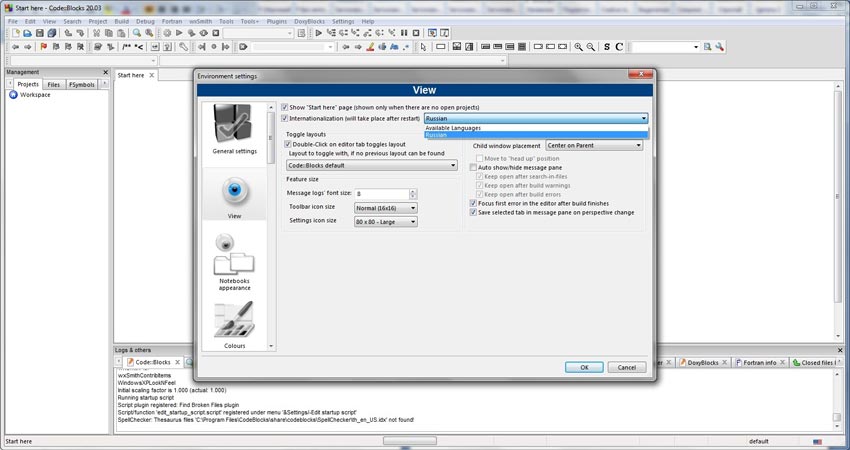
Другие версии
Скачать Code::Blocks 20.03 с компилятором C/C++ 64-bit (EXE)
Скачать Code::Blocks 20.03 с компилятором C/C++ 32-bit (EXE)
Скачать Code::Blocks 20.03 с компилятором C/C++ 64-bit (ZIP-portable)
Скачать Code::Blocks 20.03 без компилятора 64-bit (EXE)
Скачать Code::Blocks 20.03 без компилятора 32-bit (EXE)
Скачать Code::Blocks 20.03 non admin 64-bit (EXE)
Скачать Code::Blocks 20.03 non admin 32-bit (EXE)
Скачать Code::Blocks 17.12 с компилятором C/C++ 64-bit (EXE)
Скачать файл русификации (ZIP)
— Advertisement —
Hello, how are you? Today we’re going to talk a bit about Code::Blocks. This is an open-source integrated development environment that supports multiple compilers, including GCC, Clang and Visual C++. Also, it is based on the WxWidgets graphical interface platform. Consequently, it can be used freely in different operating systems. In addition, it is licensed under the GNU General Public License. CodeBlocks is a very powerful tool for developing programs in C++. In this post, we will see how to install CodeBlocks on Windows 10.
Downloading CodeBlocks.
To download the most recent version of the program, just click on the following link. On the download page, there are several versions to download. In theory, all should work properly. However, I have experienced problems with some of them. Therefore, I recommend the installer with the setup that also includes the MINGW compiler:
Once downloaded the file, just double click on it to start the installation.
Next, accept the license:
On the next screen are all the options available for installation. It is possible to select them according to the needs of the user. However, it is preferable to leave the default options and do a complete installation. This increases the stability of the program:
Then the installation path of the program appears. It is possible to leave the default path or set a custom address:
After setting the parameters, the wizard will start the installation.
After the process is finished, press Next to close the window and launch the program.
Configuring the compiler on CodeBlocks
After launching the program, it is necessary to make some configurations. First, CodeBlocks automatically detects the compilers present in the system. If there are none, then the program compiler is set.
Testing CodeBlocks.
Once the program is configured, it is time to create the first project. With this intention, please click on Create a New Project
Immediately an assistant will be opened to guide us during the creation of the project. Please click Next to start the process.
In the next window, select the type of project to start. In that case, please select Console Application.
Next, select the type of language to use. For the purposes of this example, select C++.
Next is the project configuration window. Here you assign the name to the project. In addition, select the folder where the project will be saved.
Below are options for the compiler and other elements of the project. Additionally, leave all options by default and press Finish to continue.
Back to the initial screen, please locate the Workspace menu in the left column. Forthwith, scroll until you get the main.cpp file. Then double click on it and you will see the file with the classic Hello World.
To compile and run the program, click on the icon shown in the image below. Accordingly, just wait a few moments until the file is displayed in a pop-up window.
Conclusion
After finishing the post, we have seen how to install CodeBlocks on Windows 10. It is designed to be very extensible and completely configurable to the needs of developers. In addition, this IDE has been built around a complementary framework. All right, that’s it for now. I hope you find this post useful. Before saying goodbye I invite you to review our post about enabling PING in Windows Server 2019.
In this article, we will look into the process of installing code blocks for C++ on windows.
Installation Code Blocks for C++ on Windows:
Follow the below steps to install Code Blocks for C++ on windows:
Step 1: Open Your Web Browser
Step 2: Go to the Search Panel and Search for “Code Blocks”
Step 3: Click on the First Result shown on the Search Engine or click on this link.
Step 4: Click on the “Downloads” Section.
Step 5: Click On “Download the binary release”.
Step 6: As per this Date, the Latest Version of Code Blocks is 20.03. Now here you’ll find several download options
- codeblocks-20.03-setup.exe : It is a standard executable file that is easier to install.
- codeblocks-20.03-nosetup.zip : It is a zip file which you do not have to install , you can just unzip and run it.
I’ll suggest you download the file with MinGW written on it (“codeblocks-20.03mingw-setup.exe”) as MinGW is a Compiler that is needed to run the Program. If you download the normal setup file then you have to download The compiler separately.
Step 7: Click on Sourceforge.net under the Download Section of your desired file.
Step 8: then Download should begin within some seconds.
Step 9: When the download is completed, Open Your Code Blocks Setup File.
Step 10: Click on Next.
Step 11: Click on I agree.
Step 12: Click On Next ( you need to have at least 600 MB free storage on your drive for the installation).
Step 13: Select your Destination and Click on Install
Step 14: Once Installation gets completed, click on Next and then Click on Finish
Now You Code Blocks have been installed.
To Set the Environment Path of GCC compiler
Step 1: Go to your Code Blocks MinGW installation folder location ( For me it is C:Program FilesCodeBlocksMinGWbin) and copy the address
Step 2: Go to Search Panel and type “Edit System environment variables”
Step 3: Click On Environment Variables
Step 4: Under System variables, Click on Path and Select Edit
Step 5: Click on New and Paste the Address into it and click on OK
Now Code Blocks will automatically detect GCC Compiler.
2.1 M
IDE для C++ и компилятор MinGW
Code Blocks – это замечательная среда для программирования на C++. Это интегрированная кросс-платформенная среда разработки с отрытым исходным кодом, которая поддерживает использование различных компиляторов,…
Больше информации
| Лицензия | Свободное ПО | |
|---|---|---|
| ОС | Windows |
| Раздел | C/C++ | |
|---|---|---|
| Язык | Pусский | |
| Автор | codeblocks.org | |
| Размер | 145.37 MB | |
| Загрузки | 2,072,454 | |
| Дата | 31 мар 2020 | |
| SHA256 | d94e852bda526584a3b017c81c99cb02b7f566cf4c4813388dc84c38fc119b22 | |
| Почему это приложение опубликовано на Uptodown? |
(Больше информации) |
Компрессор файлов с поддержкой нескольких стандартов шифрования
Мощный графический редактор с открытым исходным кодом
Deluge Team
Конвертируйте видео, аудио и графические форматы
Превосходный медиацентр
Векторный редактор с открытым кодом
Изменяйте формат и функции любых DVD
Отличный бесплатный антивирус
Приложения, рекомендуемые для вас
Браузер, ориентированный на игроков
Создавайте приложения на C для Windows, MSDOS и других ОС
Общайтесь со всеми своими контактами в Telegram со своего рабочего стола
Видеозвонки и конференции с массой других возможностей
Автоматизация нажатий мышкой на компьютере
Общайся с друзьями через десктопную версию Whatsapp
Совершенный партнер для вашего нового iPod или iPhone
Создавайте собственную анимацию очень простым способом
Похожие на Code::Blocks
Компонент, необходимый для запуска приложений Visual C++
Создавайте приложения на C для Windows, MSDOS и других ОС
Умная и шустрая среда разработки для работы с PHP
Инструмент для разработчика на языке Microsoft C#
Microsoft
Бесплатный компилятор C для Windows
Zef Hemel
Bram Moolenaar
UVviewsoft
Управляйте несколькими базами данных с помощью одного единственного инструмента
Новая среда программирования для Android
Emurasoft
Все, что нужно программисту от редактора
VLSoftware.net
Создавайте собственные игры для любых платформ
Обновлено
2021-02-18 12:50:16
Совместимость
Windows 2000, Windows XP, Windows Vista, Windows 7, Windows 8, Windows 10
Язык
Русский,
Английский,
Немецкий,
Французский
Описание
Code Blocks — это приложение считается кроссплатформенной средой для разработки.
Code Blocks для Windows имеет следующие особенности
- поддерживает большинство компиляторов;
- обладает расширенным функционалом и большим количеством встроенных плагинов;
- сворачивает коды, делает синтаксическую разметку;
- позволяет работать сразу после запуска;
- скорость работы не замедляется, даже если одновременно выполнять два-три действия.
Загрузить Code Blocks может любой юзер. Использовать программу удобно, распространяется она свободно, так что с установкой проблем не возникнет. Главное, перед началом скачивания удостовериться, что на ПК хватает места для софта. Возможно, целесообразно удалить ненужные файлы, документы, чтобы освободить пространство и не зачищать диски в спешке.
Скачать бесплатно Код Блокс на компьютер можно с сайта freesoft.ru. Здесь нет сложной и нудной регистрации. Также отсутствует риск подцепить вредоносную программу, так что за благополучие компьютерного устройства можно не волноваться. Скачивайте утилиту, изучайте ее функционал, решайте профессиональные задачи на высоком уровне.
Гарантия безопасности
На сайте FreeSoft вы можете скачать официальную версию Code::Blocks без торрентов по прямой ссылке с собственного сервера.
Внимание! Загружать Code Blocks у нас безопасно:
- Все файлы проходят ежедневную перепроверку антивирусом с новыми сигнатурами!
- Сертификат безопасности Kaspersky Lab Trusted подтверждает, что вы загружаете легитимную версию Code::Blocks, которая была проверена «Лабораторией Касперского». Это гарантирует безопасность вашего устройства и ваших данных.
- Проверяем файлы на наличие ссылок на сайты авторов, однако, не можем гарантировать их безопасность. Поэтому рекомендуем пользоваться антивирусом при загрузке таких файлов.